วิธี Backup ข้อมูลด้วย DirectAdmin Control Panel ระดับ Reseller
วิธี Backup ข้อมูลด้วย DirectAdmin Control Panel ระดับ Reseller
- Login เข้าระบบ Control Panel DirectAdmin ผ่านสิทธิ Reseller แล้วคลิกที่เมนู Manage User Backups ดังภาพ
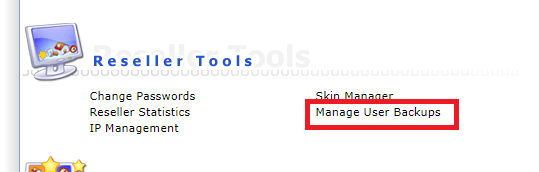
2. ในส่วนของ Create Backup ให้เี่ทำการเลือก Users ที่ต้องการ Backup หากต้องการทั้งหมดเลือก All Users หรือต้องการเลือกแค่บาง Users เลือกที่ Selected Users และเลือก Users ที่ต้องการ ตัวอย่างดังภาพ
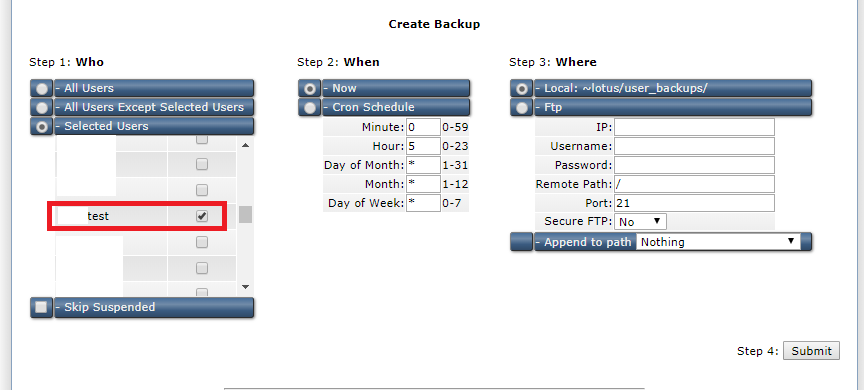
3. กำหนดเวลา Backup ข้อมูล
Now: หากต้องการ Backup ข้อมูลตอนนี้
Cron Schedule: เราสามารถตั้งเวลา Backup ข้อมูลอัตโนมัติ โดยระบุวันและเวลาที่ต้องการ Backup ระบบจะทำการ Backup อัตโนมัติ เมื่อถึงเวลาที่กำหนด
Hour: คือเวลาหน่วยเป็นชั่วโมง เช่น ถ้าเราใส่ 5 ระบบก็จะทำการ backup อัตโนมัติเวลา 5 นาฬิกาของทุกวัน
Minute: คือเวลาหน่วยเป็นนาที จะสืบเนื่องต่อจาก “Hour” เช่น ถ้าเราใส่ Hour: 5 Minute: 30 ระบบก็จะทำการ backup อัตโนมัติเวลา 5 นาฬิกา 30 นาที ของทุกวัน
Day of Month: คือวันในแต่ละเดือน เช่นถ้าเราใส่ 5 ระบบก็จะทำการ backup อัตโนมัติทุกวันที่ 5 ของทุกเดือน
Month: คือเดือนในแต่ละปี เช่นถ้าเราใส่ 5 ระบบก็จะทำการ backup อัตโนมัติทุกเดือนที่ 5 ของทุกปี
Day of Week: วันในสัปดาห์ เช่น ถ้าเราใส่ 1 ระบบก็จะทำการ backup อัตโนมัติทุกวันอาทิตย์ ของทุกสัปดาห์
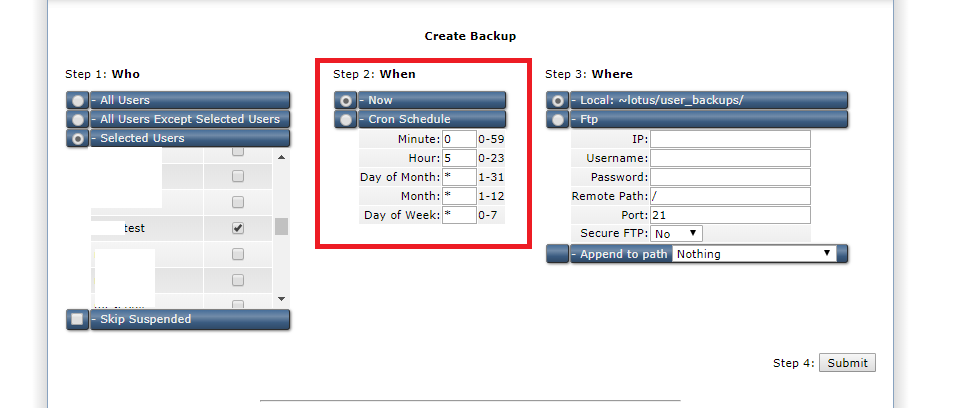
4. การจัดเก็บข้อมูล Backup
Local: เมื่อดำเนินการ Backup ข้อมูล ไฟล์ Backup จะถูกจัดเก็บไว้ที่โฟลเดอร์ user_backups ซึ่งแสดงไฟล์เป็นนามสกุล .tar.gz
FTP: คุณสามารถจัดเก็บข้อมูล Backup ระหว่างเครื่องได้ โดยผ่านโปรมแกรม FTP
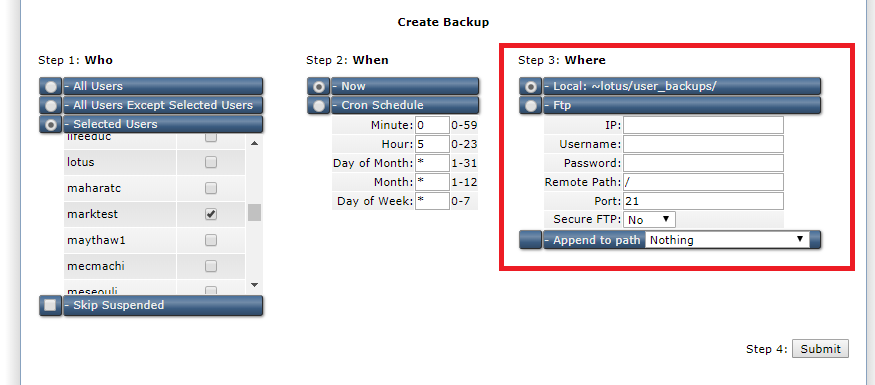
5. คลิก Submit เพื่อยืนยันการ backup
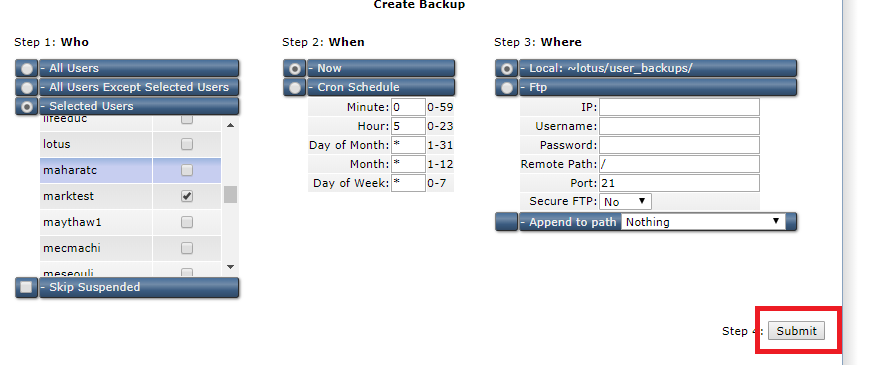
6. หลังจากกด Submit แล้วจะได้ดังภาพ เมื่อเรียบร้อยแล้ว ระบบจะแจ้งเตือนทาง Message System เมื่อดำเนินการ Backup เสร็จสมบูรณ์
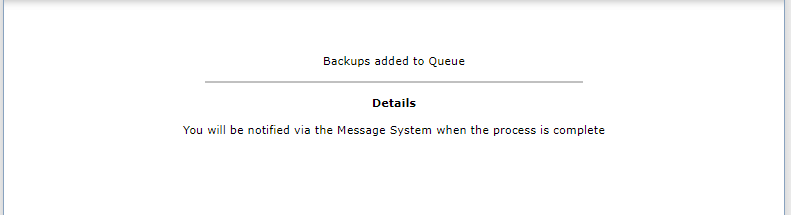


Comments are closed.